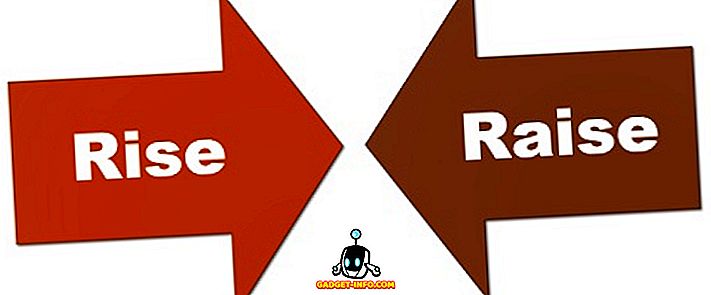Коли мова йде про спільний доступ і розповсюдження цифрових документів, навряд чи є формат, кращий за формат Portable Document Format або PDF, акронім, за яким він широко відомий. Файли PDF мають численні переваги, такі як сумісність з перехресними платформами, а також можливість збереження форматування. Мало того, що документи PDF можна легко редагувати, а також перетворювати в інші формати. Тим не менш, використання окремих додатків для всіх цих речей дійсно громіздке, чи ви не згодні?
Але це не повинно бути таким чином. Скажіть привіт Wondershare PDFelement, потужне "все-в-одному" програмне забезпечення, яке дозволяє не тільки створювати та редагувати PDF-файли легко, але й перетворювати багато різних типів файлів у PDF. І більше. Заінтригований? Давайте розглянемо детально.
Користувацький інтерфейс

Wondershare PDFelement використовує інтерфейс користувача, який є простим і простим. Всі основні функції (наприклад, перегляд, редагування, перетворення) програми, разом з відповідними під-параметрами, організовані у вигляді панелі інструментів меню "Стрічка" . Крім того, програмне забезпечення просто показує основні функції, пов'язані з PDF (наприклад, створювати, об'єднувати) передню та центральну частини, на додаток до списку файлів, що нещодавно звернулися до системи. Це воно!
Первинні функціональні можливості
1. Редагування файлів PDF

Коли ви відкриваєте PDF-документ для редагування, Wondershare PDFelement автоматично виявляє складові елементи (текстові блоки, зображення тощо) файлу, виділяючи їх у полях. Просто виберіть відповідний параметр з пункту меню Редагування і натисніть будь-де у файлі, щоб почати редагування. Ви можете додавати або редагувати все, від тексту, до зображень, до URL-адрес. Редагування працює напрочуд добре, навіть для багатосторінкових PDF-файлів, які мають зображення та складні макети .
2. Перетворення PDF-файлів на інші формати

Wondershare PDFelement поставляється з зручною функціональністю перетворення PDF файлів у різні популярні формати, такі як DOCX, EPUB, PNG, HTML і RTF . Все, що вам потрібно зробити, це вибрати формат виводу з опцій у пункті меню " Перетворити", додати PDF-файли, які потрібно конвертувати, і програма виведе їх звідти. Для певних форматів можна також налаштувати додаткові параметри в налаштуваннях програми. Під час нашого тестування файли PDF перетворювалися на більшість форматів (з водяним знаком, через обмеження безкоштовної версії) без проблем.
3. Створюйте PDF-файли з інших форматів
Іноді потрібно конвертувати різні типи файлів (наприклад, текстові документи, зображення) у файли PDF. І з Wondershare PDFelement, це не стільки проблема. Просто скористайтеся параметром " Створити PDF " на головному екрані, щоб вибрати вихідний файл, і зберегти їх як файли PDF. Більше того, додаткових налаштувань не потрібно. Крім того , програмне забезпечення також дозволяє конвертувати файли з інших форматів, таких як DOCX, XLSX, PNG, JPG тощо .
4. Об'єднайте кілька файлів PDF

Чи потрібно декілька PDF-документів об'єднати в один файл PDF? Об'єднати PDF Wondershare PDFelement (доступний на головному екрані) ви охопили. Все, що вам потрібно зробити, це додати PDF-документи, які потрібно об'єднати, і вони звідти візьмуть його. Програма навіть дозволяє вказати діапазони сторінок для об'єднання окремих файлів.
Відмінні риси
Додайте цифровий підпис до файлів PDF

Підписання електронних документів за допомогою цифрових підписів є зручним способом встановлення їхньої автентичності, а Wondershare PDFelement дозволяє зробити це за допомогою декількох кліків. Можна або використовувати існуючі підписи, або створювати нові, додатково захищаючи їх паролями . Доступ до опції додавання цифрових підписів можна отримати за допомогою пункту меню Захист .
Захист паролем PDF-документів

Якщо ви хочете поділитися PDF-файлами, що мають конфіденційну інформацію через Інтернет, це добре, щоб захистити їх паролями. І Wondershare PDFelement робить це надзвичайно простим. Доступна за допомогою пункту меню Захист, ця функція дозволяє застосувати декілька паролів до файлу PDF для обмеження доступу до різних дій (наприклад, відкриття файлу, увімкнення друку та редагування). Прохолодно, чи не так?
Витягування тексту з зображень за допомогою функції розпізнавання (платна)
Є багато великих програм OCR, які дозволяють витягувати текст із відсканованих зображень. І з Wondershare PDFelement, у вас є ще один. Він може легко завантажувати зображення, що мають текст (наприклад, скановані книги), і витягувати з нього текст, який потім можна копіювати в будь-якому місці. Крім того, ви можете встановити стандартну мову тексту у вхідних файлах для кращого розпізнавання. Функція розпізнавання OCR доступна як у Windows (за допомогою надбудови), так і у версіях програмного забезпечення Mac.
Підтримка декількох мов
Як згадувалося раніше, Wondershare PDFelement також включає опціональну функцію розпізнавання, яка дозволяє витягувати текстовий вміст із відсканованих зображень. Однак не всі скановані тексти англійською мовою. Тут допомагає багатомовна підтримка програмного забезпечення. Він підтримує різні мови, включаючи німецьку, італійську та французьку. Можна також встановити мову за умовчанням для вхідних файлів для ще кращого розпізнавання тексту .
Wondershare PDFelement: Всі ваші PDF-файли потребують
Wondershare PDFelement робить редагування та керування файлами PDF прогулянкою в парку. Маючи в цілому високу продуктивність, він обробляє навіть складні / важкі документи PDF. Функція редагування також дійсно хороша, майже збігається з такою в текстових програмах. Тоді є інші функції, такі як підтримка нумерації Bates, і в порівнянні з конкуруючими продуктами (наприклад, Adobe Acrobat Pro), це надзвичайно економічно ефективним . Так що якщо ви шукаєте всебічне рішення PDF, не дивіться далі, ніж Wondershare PDFelement.
Завантажити пробну версію (платні версії починаються від $ 69.95 для Windows і $ 99.95 для Mac OS X)